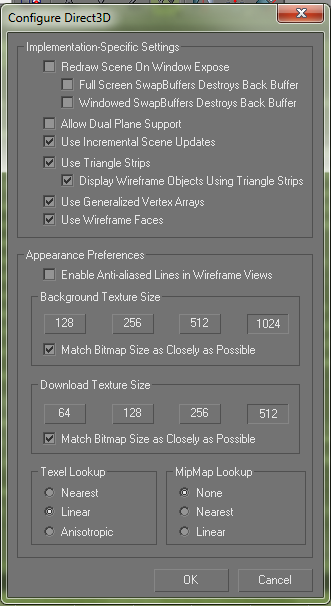Vytvořil: prejetypes
Pozor, tento způsob nefunguje v TANE! Pro TANE je třeba upravit barvy prostředí.
Rev2
Pro stejný efekt postačí ve hře nastavit ve vlastnostech prostředí barvu slunečního světla na černou.
Rev1
V novějších pokusech se s ohledem na zpětnou kompatibilitu a setření rozdílů mezi nativním a kompatibilním modem jeví fakt zásadně používat mesh-table a zároveň separovat masku alfakanálu a textury a ne vše aplikovat na jednu texturu, jak jsem psal dříve. Poté vznikají v některých případech bílé poloprůsvitné okraje na hranách.
Vegetace v nativním modu
Krok 1. – nastavení Gmaxu
Customize → Preferences
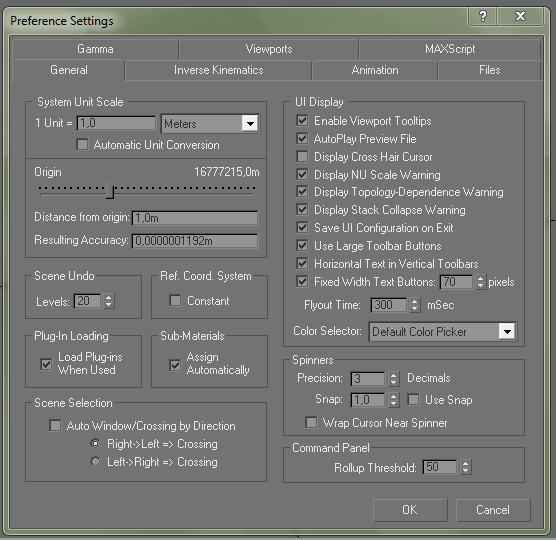
Obrázek 1: Nastavení programu.
V kartě General nastavení jednotek na metrické, tedy jeden dílek roven jednomu metru. Dále na kartě Viewports zvolit Configure Driver a provést následující nastavení. Zvolit nejvyšší možné hodnoty pro Background Texture Size a Download Texture Size a rovněž v obou dvou případech zaškrtnout položku Match Bitmap Size as Closely as Possible.
Krok 2. – náhrada sdílených knihoven
Ze stránky http://cmkks.eu/…download.php?… stáhnout archív obsahující instalační soubor a provést instalaci. Jelikož je potřeba pouze jediná knihovna, doporučuji provést instalaci například na plochu a po vykopírování knihovny celou složku smazat. Ve správci souborů přejít do adresáře Plugin. V případě GMaxu \gmax\plugins, v případě pokud preferujete GamePack pak \gmax\gamepacks\Trainz\Plugins. Do tohoto umístění nakopírovat (a přepsat původní) soubor IndexedMeshExport.dll z adresáře, který byl vytvořen instalací výše zmíněného programu.
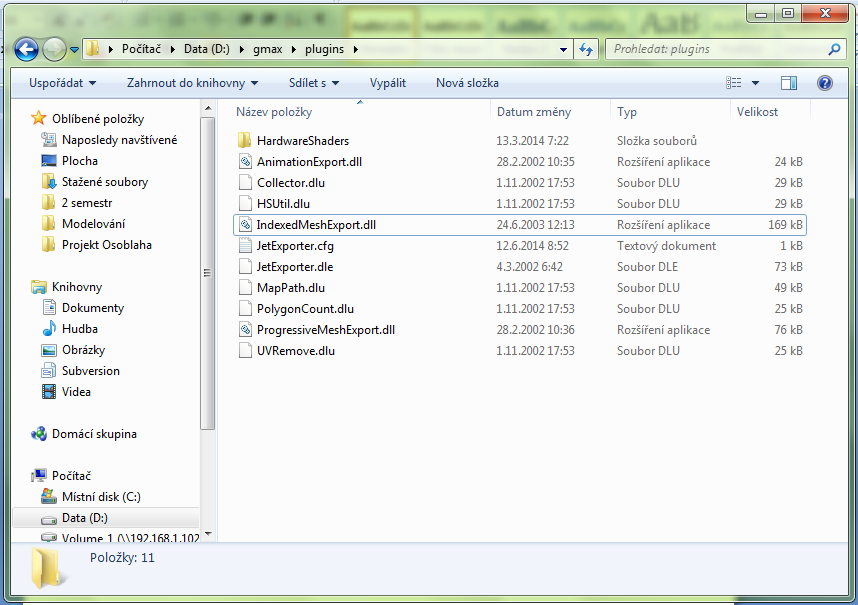
Obrázek 3: Obsah adresáře Plugins.
Krok 3. – úprava konfiguračních skriptů
Ve stejné složce, ve které proběhlo nahrazení sdílené knihovny, se nachází dále konfigurační soubor JetExporter.cfg. Tento soubor otevřít ve vhodném textovém editoru (NotePad, PsPad, NotePad++, …) a provést následující úpravy: defaultMaterialColor = 0 Výsledně upravený soubor tedy vypadá následovně.
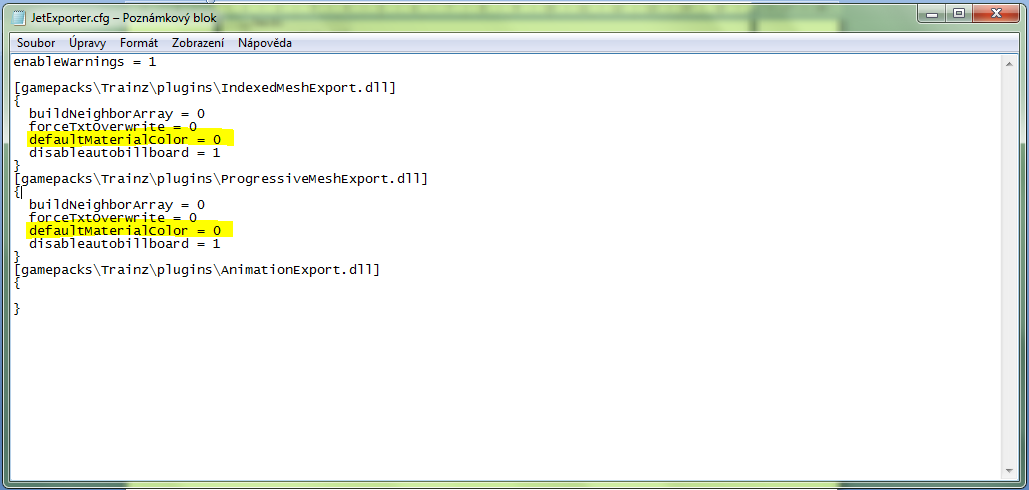
Obrázek 4: Úprava konfiguračního skriptu.
Pozn.: Nezapomenout zkontrolovat cesty ke sdíleným knihovnám, zda jsou platné.
Krok 4. – Tvorba modelu v GMaxu
Namodelovat kostru stromu. V tomto případě se jedná o box s odstraněnými bočními polygony a s nastavenou šířkou na 0. Tento box je třikrát naklonován a jednotlivé boxy jsou vzájemně natočeny o 60°.
Krok 5. – Texturování
Provést následující nastavení v Material Editor.
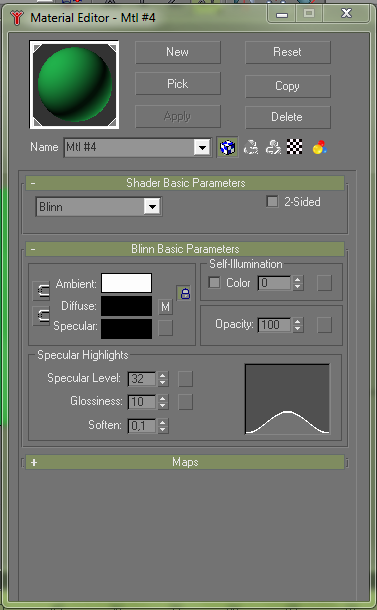
Obrázek 5: Nastavení materiálu.
Jednotlivé sloty (Ambient, Diffuse, Specular) je potřeba vzájemně odemknout, k čemuž slouží tlačítko ve tvaru podkovy. Ambient poté nastavit do bílé barvy (RGB: 255, 255, 255), zbývající do černé barvy (RGB: 0, 0, 0). Poté již klasickým způsobem zvolit texturu (Diffuse) a provést otexturování. Výsledkem je model, jenž není ovlivněn násvitem ve hře.
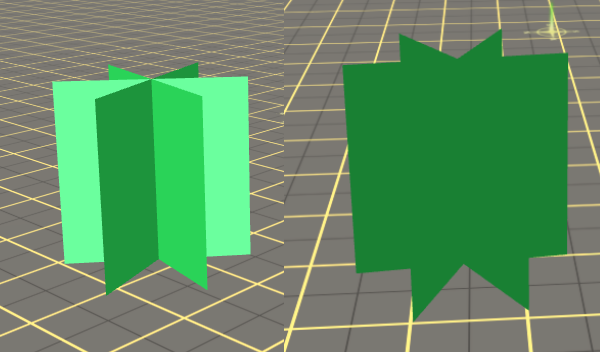
Obrázek 6: Porovnání modelu před úpravou a po úpravě.
Krok 6. – Alfa kanál
Pro novější verze je doporučeno používat alfakanál přímo v TGA souboru, tedy jeden soubor obsahuje jak samotnou texturu, tak i „masku“.
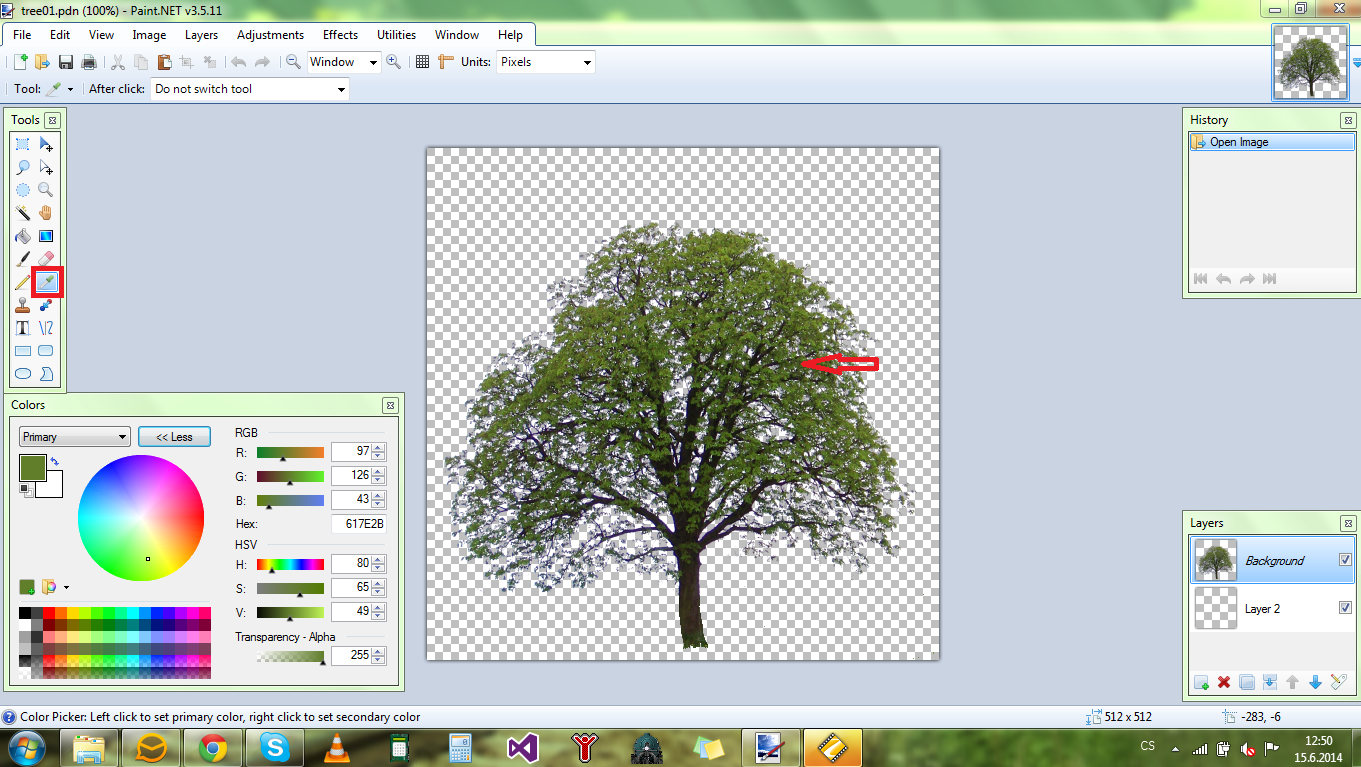
Obrázek 7: Výběr barvy na pozadí.
Texturu vhodně upravit a pozadí převést do průhlednosti. Poté si namíchat vhodný odstín barvy, jenž bude použit na pozadí. Nedoporučuje se používat barvu bílou. Pomocí nástroje kapátko tedy vybrat požadovanou barvu z koruny stromu.

Obrázek 8: Nastavení průhlednosti barvy na pozadí.
Dále pro danou barvu nastavit průhlednost na pět a aplikovat kbelíkem na pozadí.
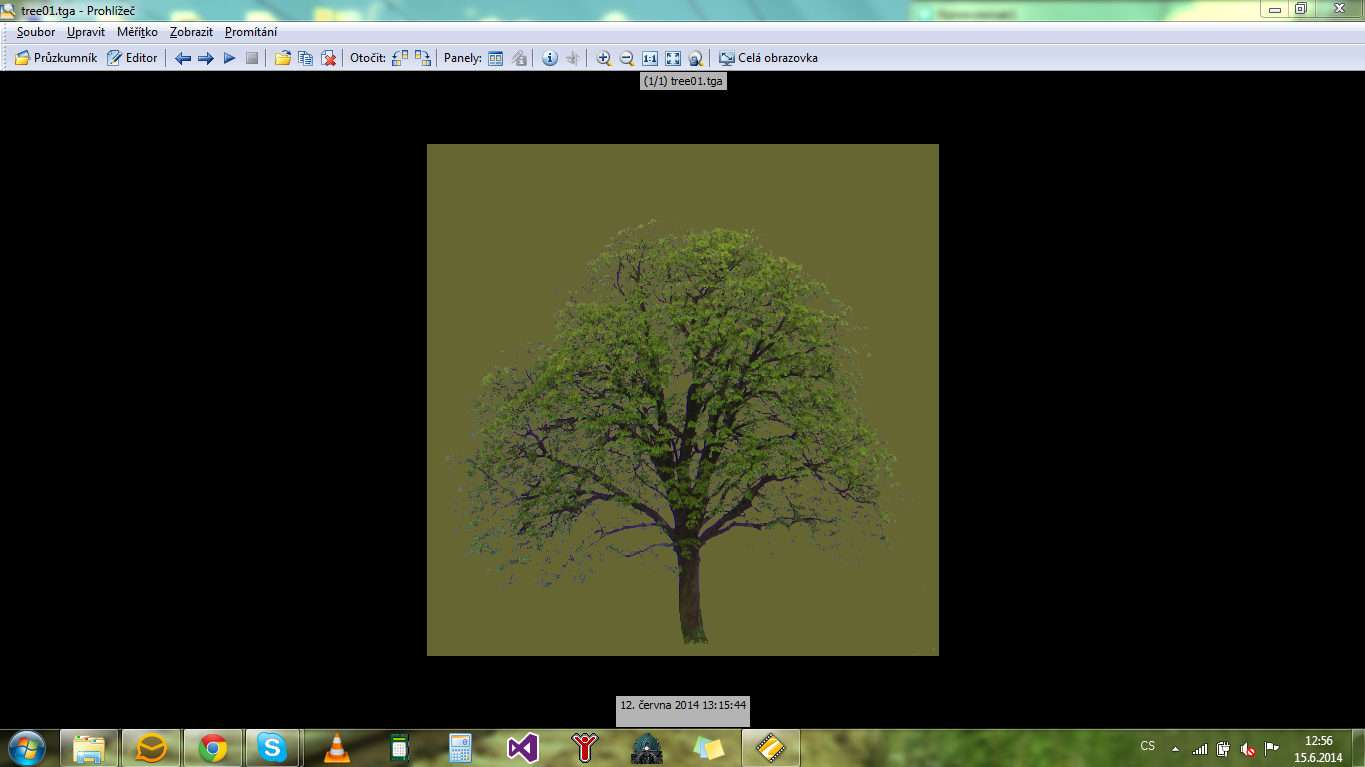
Obrázek 9: Takto se bude textura jevit v editoru bez podpory alfy.
Krok 7. – úprava .texture souboru
Pro výše popsanou texturu (tedy TGA s alfakanálem) se jako nejoptimálnější nastavení ukázalo následující. Primary=tree01.tga Alpha=tree01.tga Tile=none AlphaHint=masked AutoMip=nicest Compression=dxt5

Obrázek 10: Porovnání komprese dxt5 (vlevo) s defaultním nastavením (vpravo).
Program pro konverze textur lze stáhnout zde (podpora BMP i TGA souborů): http://osoblazka.g6.cz/?….